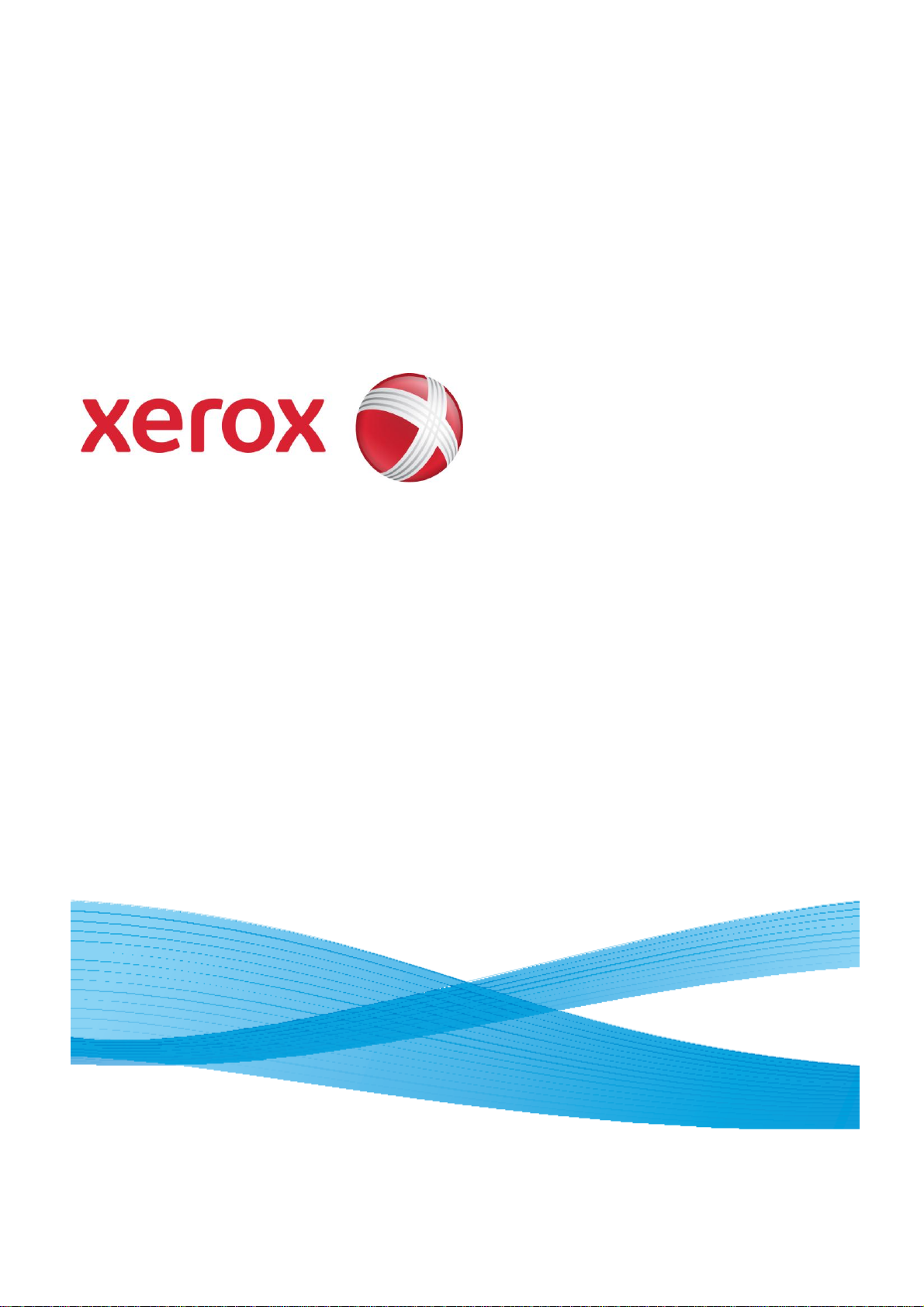
Geniş Format 6705
Hızlı Başlangıç Kılavuzu
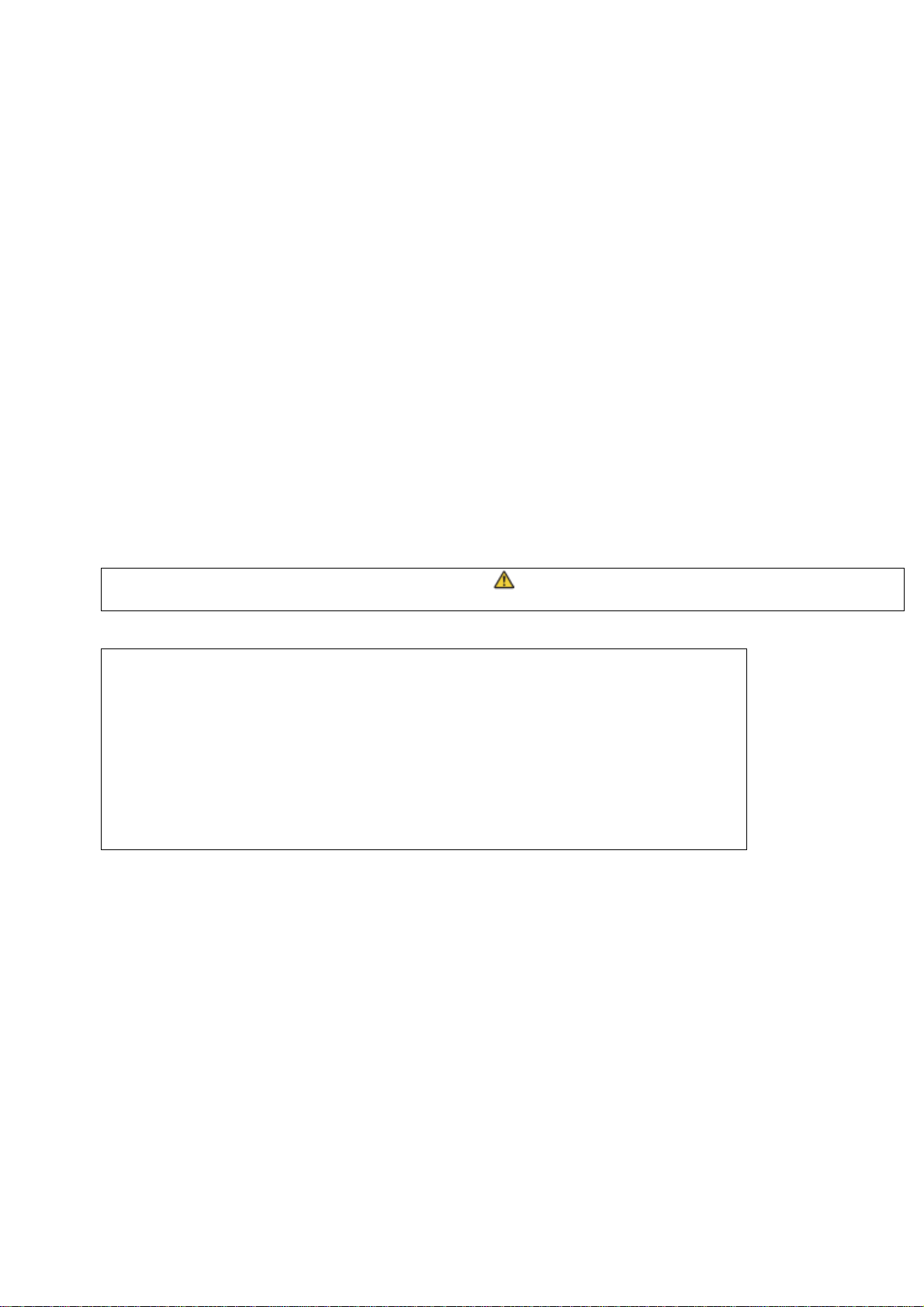
Önsöz
1. Bu kılavuzun tüm hakları saklıdır, telif hakkı bulunmaktadır. Telif hakkı yasaları uyarınca,
yayınlayıcının yazılı onayı olmadan bu kılavuz kısmen ya da bütünüyle kopyalanamaz veya alıntı
yapılamaz.
2. Bu kılavuzun bölümleri önceden bildirim yapılmaksızın değiştirilebilir.
3. Uygusuzluklar, hatalar, unutulmuş konular veya eksik sayfalar üzerine tüm yorumlarınız dikkate
alınacaktır.
4. Makine üzerinde bu kılavuzda özellikle açıklanmayan hiçbir prosedürü yapmayı denemeyin.
Yetkisiz kullanımlarda arızalara ya da kazalara neden olunabilir. Fuji Xerox, cihazın yetkisiz
kullanımından doğan her türlü sorun dolayısıyla sorumlu tutulamaz.
Bu ürünün ihracatı Japonya Döviz Kuru ve Dış Ticaret Yasaları ve/veya ABD ihracat denetimi
düzenlemeleri ile katı biçimde denetim altında tutulmaktadır.
Geniş Format 6705 seçiminiz için teşekkür ederiz.
Bu kılavuz makinenin temel özelliklerini tanıtmakta ve temel çalıştırma ile gündelik bakım prosedürlerini açıklamaktadır. Bu
kılavuzu Geniş Format 6705 performansını en üst düzeye çıkarmak ve etkin biçimde kullanmak için kullanın.
Bu kılavuz, temel bilgisayar işletimi bilgilerine ve ağ ortamı konularına sahip olduğunuz varsayılarak hazırlanmıştır. Kişisel
bilgisayarınız ve ağ ortamı hakkında temel bilgiler ve işletim açıklamaları için, kişisel bilgisayarınız, işletim sisteminiz ve ağ
sisteminiz ile birlikte verilen belgelere başvurun.
Bu kılavuzu okuduktan sonra, makinenin kullanımı sırasında sorun yaşamanız ya da herhangi bir arıza durumunda başvurmak
üzere kolaylıkla ulaşabileceğiniz bir yerde saklayın.
Microsoft ve Windows, Microsoft Corporation’ın ABD ve diğer ülkelerdeki ticari ya da tescilli ticari markalarıdır. Tüm ürün/marka
adları ilgili sahiplerinin ticari ya da tescilli ticari markalarıdır.
Microsoft ürünlerinin ekran görüntüleri Microsoft Corporation izni ile basılmıştır.
Bu kılavuzda, güvenlik açıklamaları şu sembolle gösterilmiştir:
okuyun ve uygulayın.
.
Gerekli işlemleri yapmadan önce, her zaman açıklamaları
Önemli
Xerox, bağlantısallık küresi tasarımı, CentreWare ve DocuWide ABD’de Xerox Corporation ya da Fuji Xerox Co., Ltd
firmalarının ticari ya da tescilli ticari
markalarıdır
.
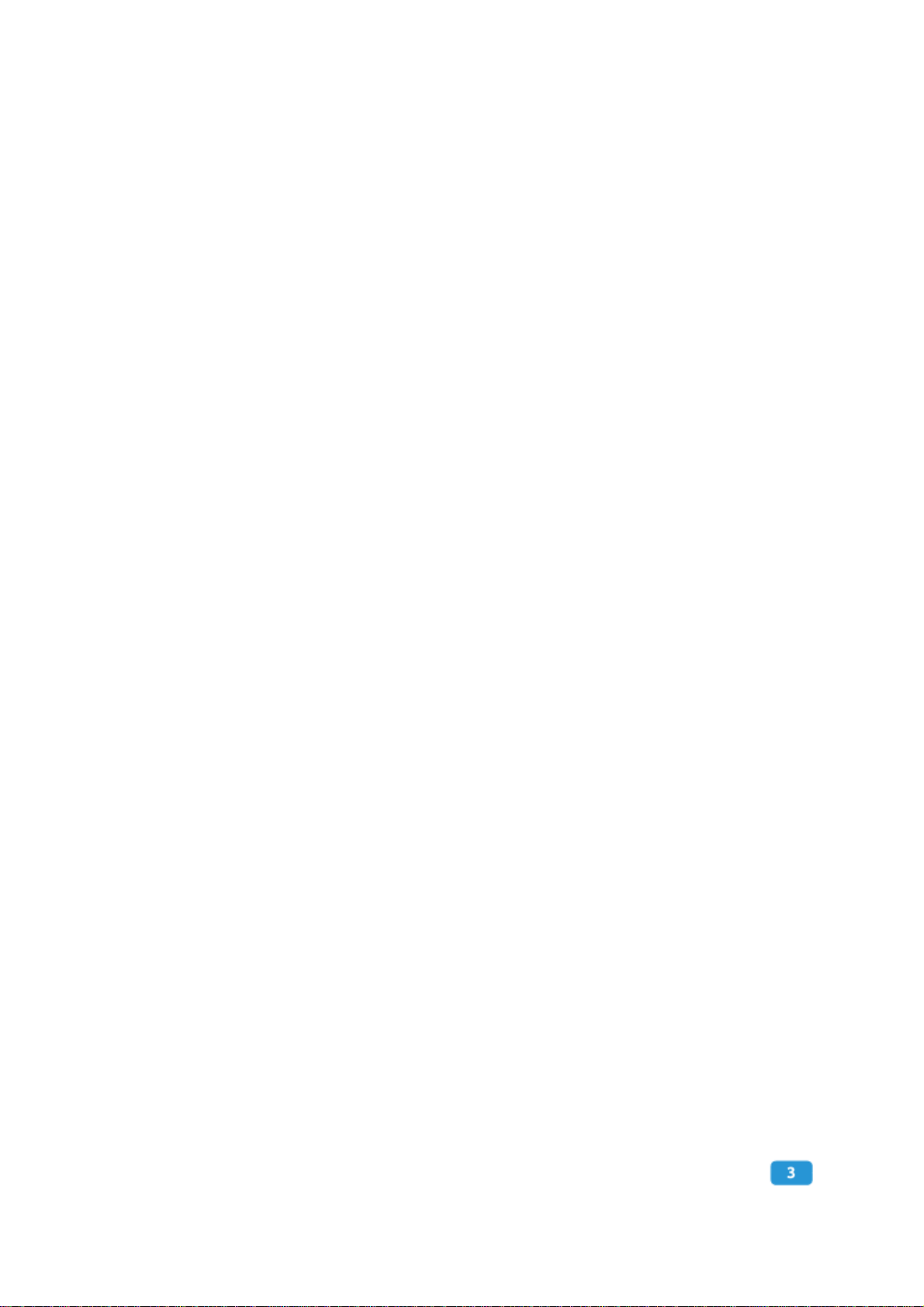
İçindekiler
Önsöz
İçindekiler
Makinenin Özellikleri .................................................................................................................................................................................................................................................................................... 4
Kılavuz Türleri
Teamüller
.......................................................................................................................................................................................................................................................................................................................................................................
..............................................................................................................................................................................................................................................................................................................................................................
.............................................................................................................................................................................................................................................................................................................................................
...............................................................................................................................................................................................................................................................................................................................................................
Makine Hakkında
Makineyi Açma/Kapatma ..................................................................................................................... 9
Enerji Tasarrufu Modundan Çıkış ........................................................................................................ 9
Kopyalama
Belirtilen Kağıt Boyutunda Kopyalama (Otomatik Mod)
Yedek (Manüel) Besleme Tepsisine Kağıt Yükleme (Yedek Kopyalama)
Uzun Belgeleri Kopyalama
Çok Sayıda Belgeyi Kopyalama (Harmanlama)
Diğer Kopyalama Özellikleri
Tarama
Yazdırma
..............................................................................................................................................................................................................................
Adım 1 - Paylaşılan bir Dosya Oluşturma
Adım 2 - Bir PC Kaydetme Adresi Belirleme
Adım 3 - Kaydetme Hedefindeki PC’yi Belirtme
Adım 4 - Tarama İşlemini Başlatma
.........................................................................................................................................................................................................................
Yazdırma Sürücüsünü Kullanarak Yazdırma
Güvenli Yazdırma ................................................................................................................................ 23
Rulo Kağıdı Değiştirme/Kesme
Sarf Malzemeleri Değiştirme
Toner Takma
Tükenen Toner Kartuşunu Değiştirme
Kağıt Sıkışmalarını Giderme
Kağıt Sıkışmalarını Giderme
Belge Yazdırma Sorunlarını Giderme .................................................................................................................................................................................................................................................................. 33
Sorun Giderme
...................................................................................................................................................................................................................................................................................................................
.....................................................................................................................................................................................................................
..................................................
......................................
......................................................................................................................
.......................................................
..............................................................................................................
.........................................................................................................
.................................................................................................................
...........................................................................................................................................................................................................................................................................................................................................................................................................................................................................................................................................................................................................................................................................................................................................................................................................................................................................................................................................................................................................................................................................................................................................................................................................................................................................................................................................................................................................................................................................................................................................................................................................................................................................................................................................................................................................................
.............................................................................................................
..............................................................................................
..................................................................................................................................................................
........................................................................................................................................................................
................................................................................................ .....................
......................................................................................................................
........................................................................................................................................................................
........................................................................................................
...........................................................................................................................................................................................................
İçindekiler
2
3
6
7
8
10
10
12
13
14
15
16
16
18
20
21
22
22
26
28
28
29
31
31
34
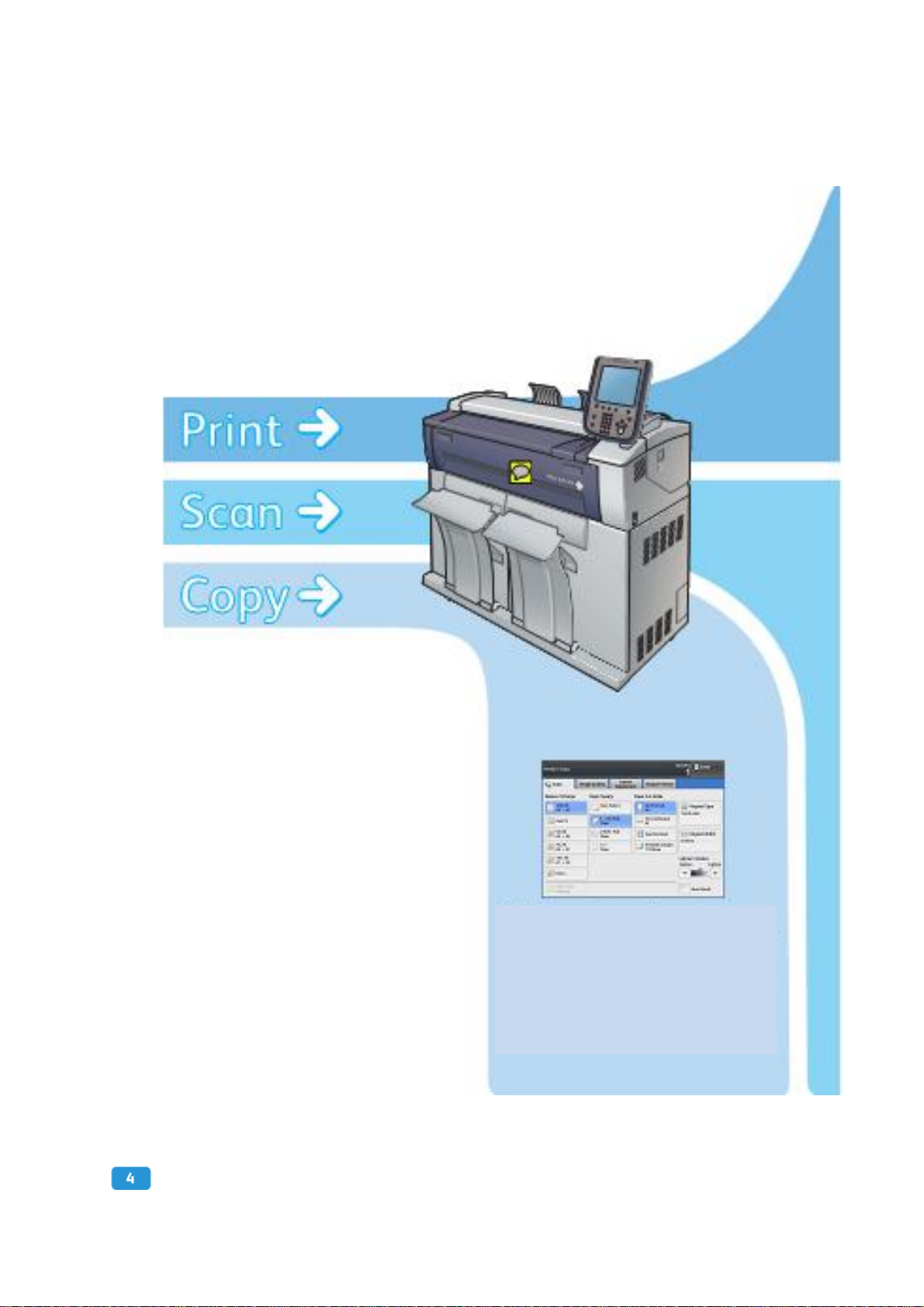
Makinenin Özellikleri
Dokunmatik ekran kullanılarak
sadece aynı ölçüde kopyalama için
değil, aynı zamanda
küçültülmüş/büyütülmüş kopyalama
ve daha fazlası için kolay kopyalama
sağlar. (Bakınız Sayfa 10)
Makinenin Özellikleri
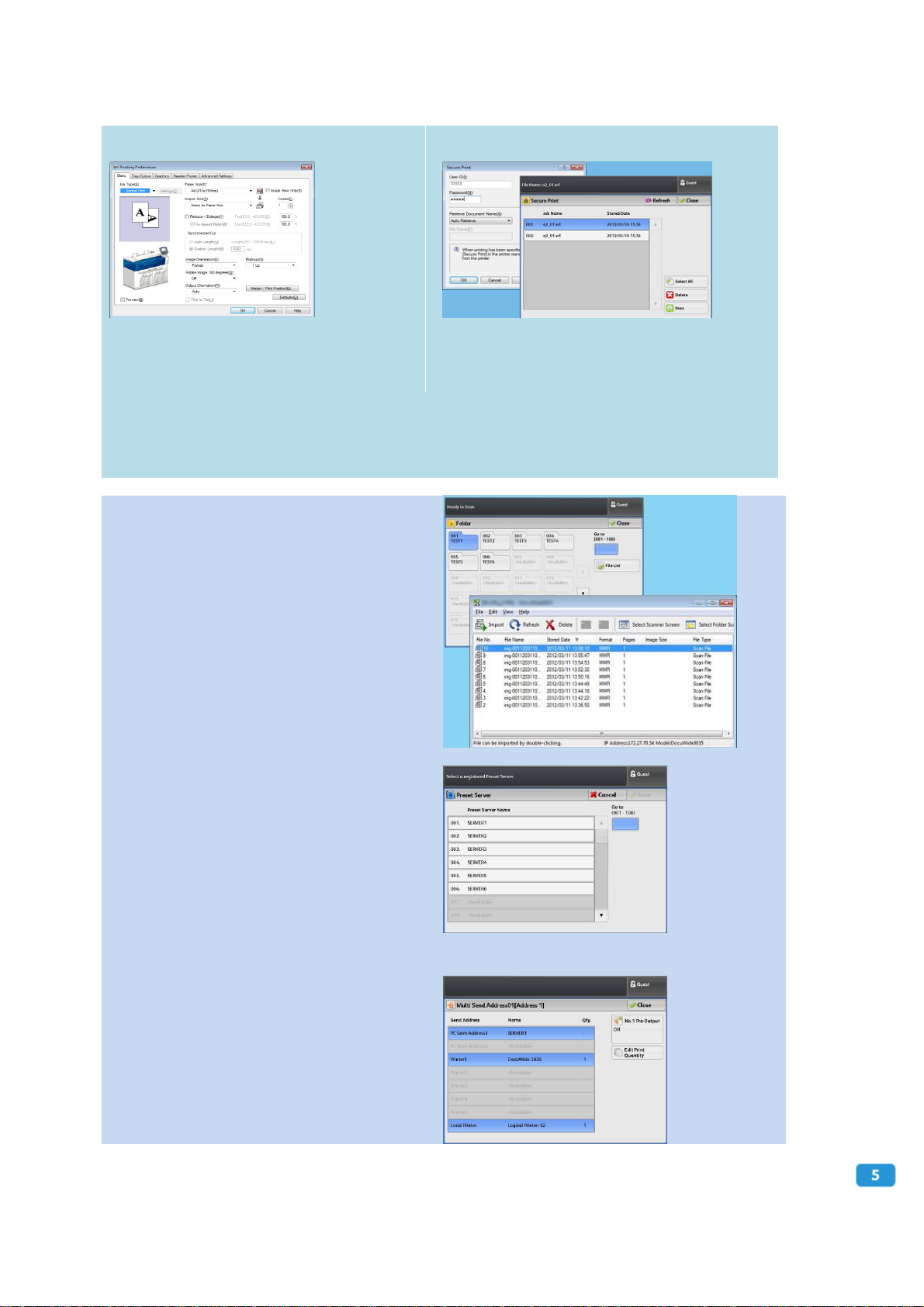
Yazdırma Sürücüsünü Kullanarak Yazdırma
Yazdırma sürücüsünü kullanarak bir
uygulamadan yazdırma yaptırır. (Bakınız
Sayfa 22)
Gizli Yazdırma
Makineden yazdırma komutu
verildiğinde yazdırılmak üzere,
geçici olarak yazdırılacak veri
kaydedilebilir. Buna "Gizli Yazdırma"
denir. İki tip Gizli Yazdırma
bulunmaktadır: Güvenli Yazdırma ve
Özel Yükleme Yazdırması. (Bakınız
Sayfa 23)
Dosyaya Kaydet
Makinenin Klasörlerinde veri olarak
kaydedilen belgeler makineden okutulabilir
(taranabilir). Kaydedilen belgeler aşağıdaki
üç yöntem kullanılarak ağ bağlantılı bir
bilgisayardan alınabilir: (Kullanım
Kılavuzuna bakınız)
TWAIN-uyumlu bir uygulamadan alma
Folder Viewer 3’ten alma
CentreWare
İnternet Hizmetlerini
kullanarak alma
PC’ye Tarama
Ağ bağlantılı bir bilgisayarda (sunucu) veri
olarak kaydedilen belgeler makineden
okutulabilir (taranabilir). (Bakınız Sayfa 16)
Çoklu Gönderme
Taranmış veriler grup adresi olarak
kaydedilmiş bilgisayarlara (sunuculara)
kaydedilebilir ve makineden yazdırılabilir.
(Kullanım Kılavuzuna bakınız)
Makinenin Özellikleri
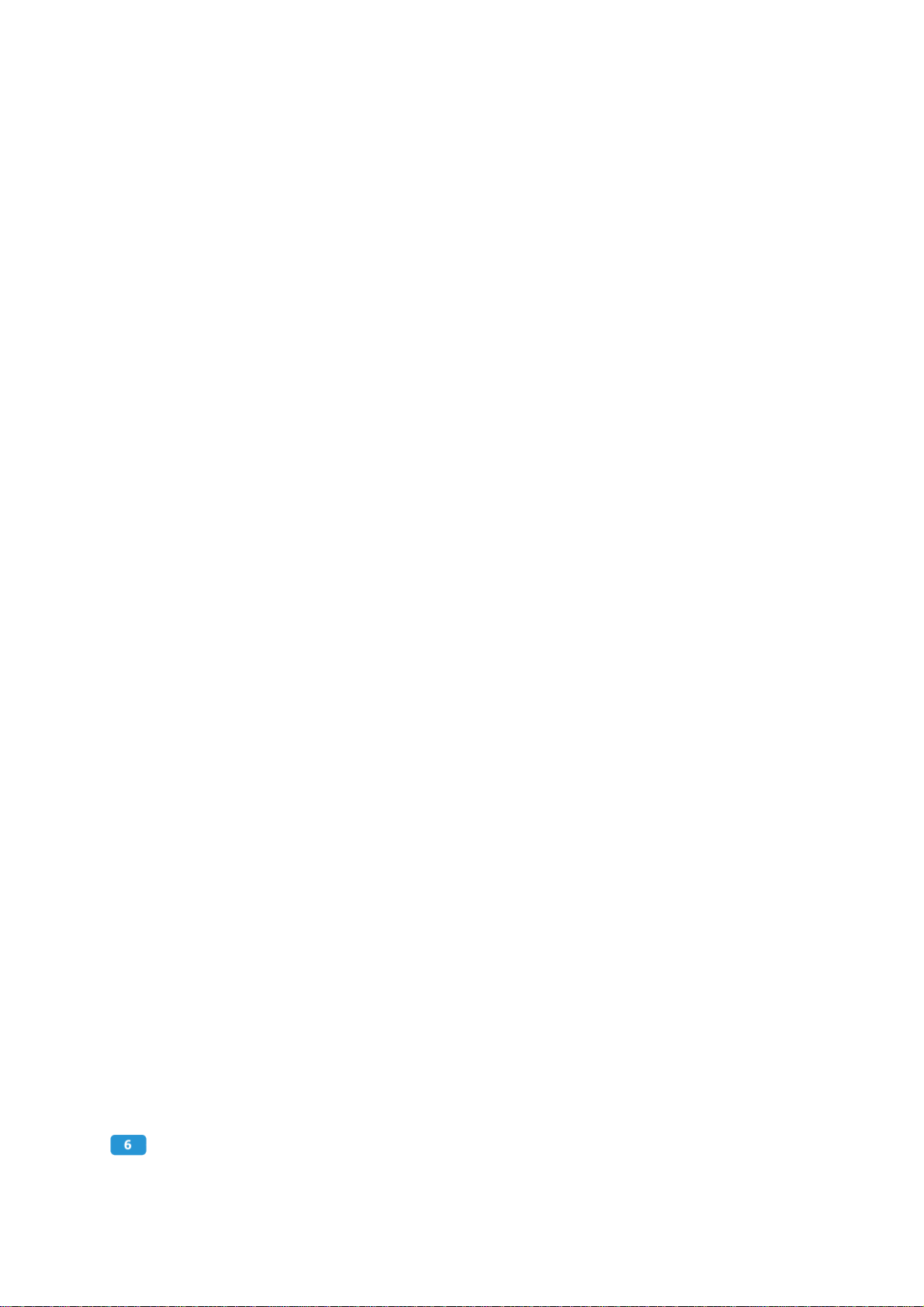
Kılavuz Türleri
Makine için aşağıdaki kılavuzlar sağlanmıştır.
Makine Kılavuzları
Hızlı Başlangıç Kılavuzu <bu kılavuz>
Makinenin temel özelliklerini tanıtmakta ve temel çalıştırma ile gündelik bakım prosedürlerini açıklamaktadır.
Kullanım Kılavuzu
Günlük bakım prosedürlerini, Kopyalama/Tarama/Yazdırma özelliklerinin nasıl kullanılacağını, kağıt sıkışmalarının
nasıl giderileceğini, çeşitli ayar öğelerinin nasıl ayarlanacağını ve çeşitli tedbirler ile kısıtlamaları açıklar.
İsteğe Bağlı Bileşenler için Kılavuzlar
Bu kılavuzlar isteğe bağlı bileşenlerin nasıl çalıştırılacağı ve yazılımlarının nasıl kurulacağı gibi isteğe bağlı
bileşenler için bilgiler sağlar.
Kılavuz Türleri
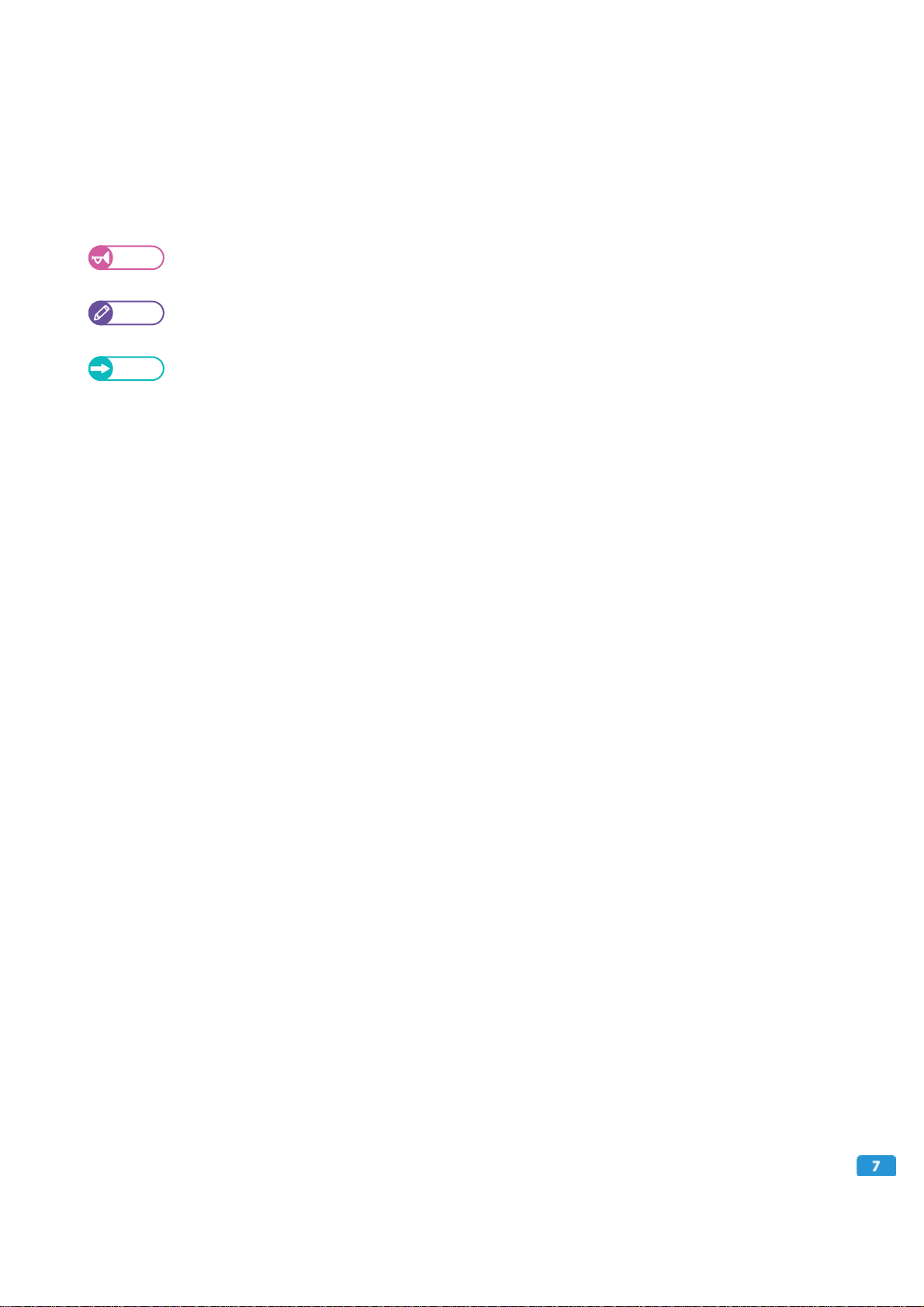
Teamüller
<
>
Kumanda panelindeki tuşları ve göstergeleri gösterir
.
Bilgisayar klavyenizdeki tuşları gösterir
.
>
Menü öğelerinin seçilme sırasını gösterir
.
Bu kılavuzda açıklanan içeriğe bağlı olarak aşağıdaki işaretler kullanılmıştır.
Önemli
Not
Bakınız
Bu kılavuzda aşağıdaki semboller kullanılmıştır.
" "
[ ]
Makinenin kullanılmaya başlanmasından önce ve çalıştırılması sırasında bilmeniz ve
kontrol etmeniz gereken önemli bilgileri sağlar.
Makineyi kullanırken veya çalıştırırken faydalı olabilecek bilgileri sağlar.
İçerik hakkında çapraz referans sağlar.
Bu kılavuzda kapsanan bir çapraz referanstır.
Dokunmatik ekranda görüntülenen özelliklerin adlarını, giriş değerlerini, giriş
örneklerini ve mesajları gösterir
Dokunmatik ekranda görüntülenen ekranların, menülerin, tuşların ve sekmelerin
adlarını gösterir
Bilgisayarınızın ekranında görüntülenen menülerin adlarını, pencereleri,
.
.
iletişim kutularını, tuşları, sekmeleri, dosyalar ve klasörleri gösterir
.
Örnek: [Başlat] >
[Tüm Programlar] sekmesini seçin.
Bu kılavuzdaki ekran görüntüleri ve makine gösterimleri çeşitli opsiyonel bileşenlerin kurulu olduğu bir
makine içindir. Ekran görüntüleri ve makine gösterimlerindeki bu öğelerden ve özelliklerden bazıları,
konfigürasyonuna bağlı olarak sizin makinenizde gösterilmeyebilir ya da bulunmayabilir.
Bu kılavuzda bulunan çeşitli sürücüler ve yardımcı programlar hakkındaki bilgiler, sürüm güncellemelerine
bağlı olarak sizin sürücüleriniz ve yardımcı programlarınız için geçerli olmayabilir.
Bu kılavuzda, "kişisel bilgisayar" ve "iş istasyonu" için birlikte "bilgisayar" terimi kullanılmıştır.
Microsoft® Windows® İşletim Sistemi "Windows" olarak anılmıştır.
Bu kılavuzda açıklanan işlemlerde genel olarak Windows® 7 temel alınmıştır. Eğer Windows® 7 haricinde
bir işletim sistemi kullanıyorsanız, kullanım prosedürleri ve ekran görüntüleri sizin bilgisayarınızda biraz
farklı olabilir.
Teamüller
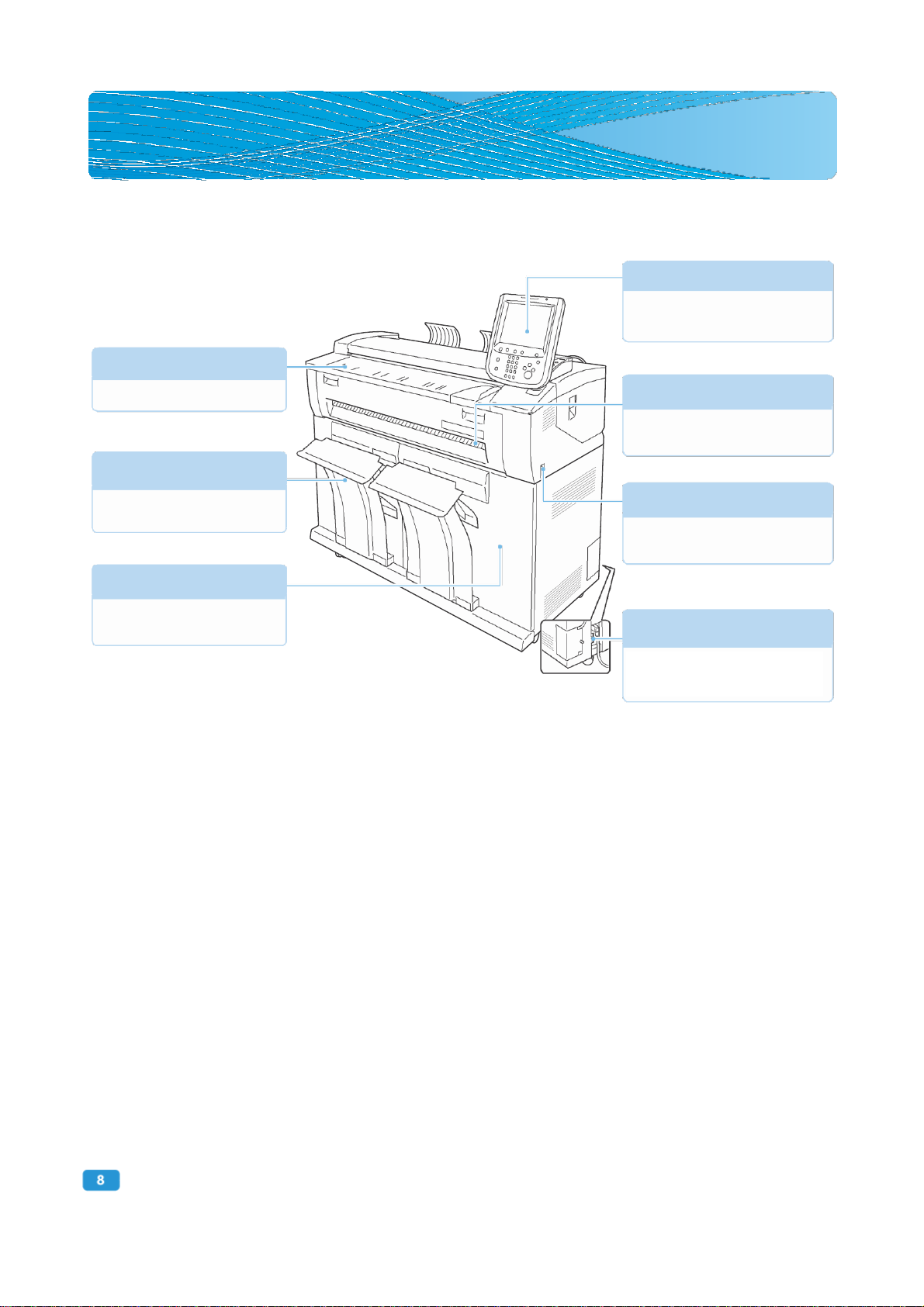
Makine Hakkında
Bekleme sırasında enerji tüketimi
olmaması için (ya da enerji tasarrufu
yapmak için) bu enerji kesiciyi KAPALI
Kumanda Paneli
Makinenin çalıştırılması için gerekli olan
tuşlar, göstergeler ve dokunmatik ekran
burada bulunur.
Belge Tablosu
Belgeleri buraya
yükleyin.
Kağıt Yakalama Tepsisi
Çıktı Tepsisi
Kopyalanan ya da yazdırılan kağıt,
basılı tarafı yukarı bakacak şekilde
buradan çıkarılır.
Bu tepsi yazıcıdan çıkan kağıtları
toplar.
Güç Anahtarı
Makinenin enerji kesicisi açıkken
kullanılan, enerjiyi açma/kapatma
anahtarıdır.
Ön Kapak
Rulo kağıdı değiştirirken ruloyu dışarı
çıkarmak için bu kapağı açın.
Enerji Kesici
Makine Hakkında
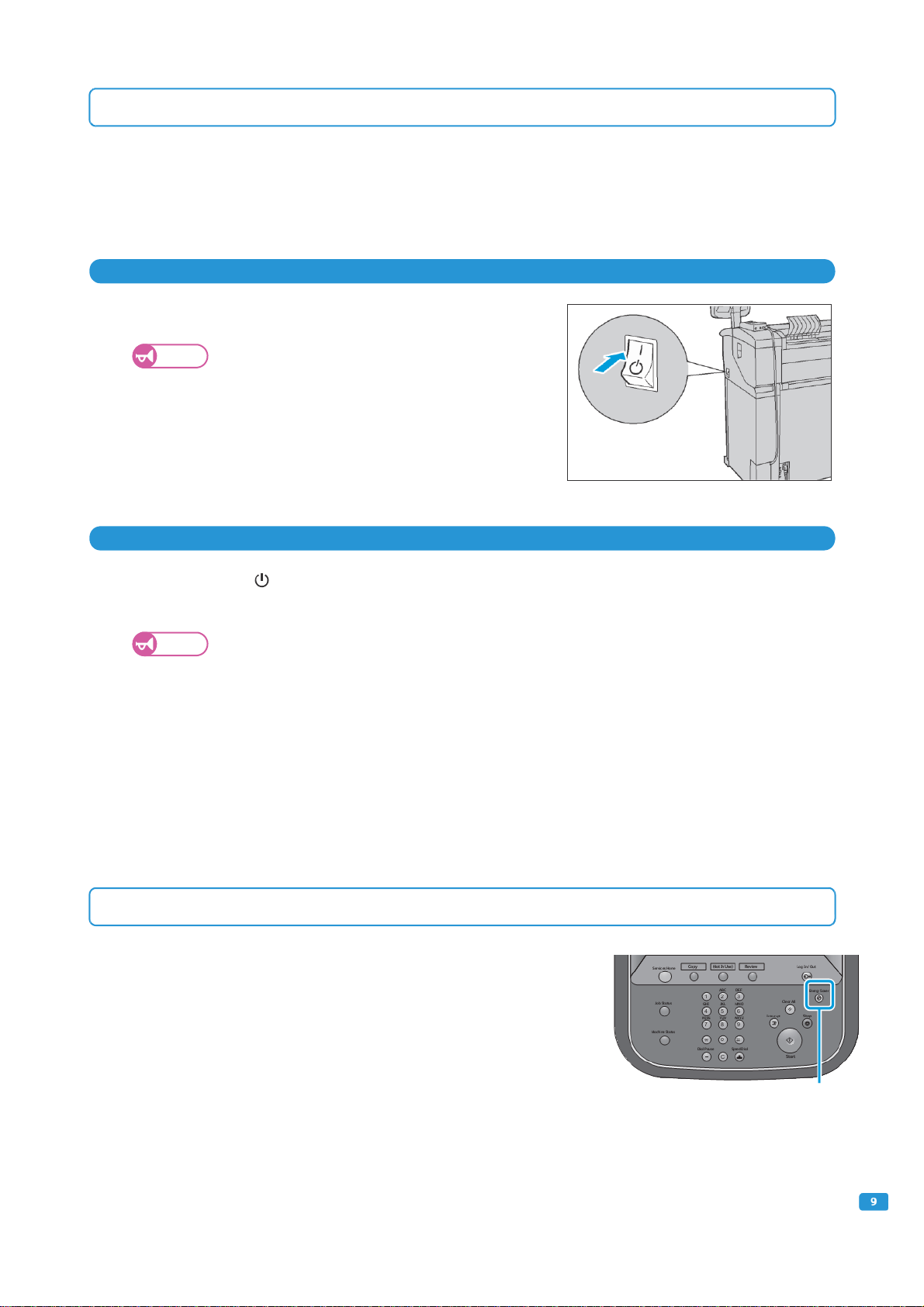
Enerjiyi Açma/Kapatma
Aşağıda enerjinin nasıl açılıp/kapanacağı açıklanmıştır.
Enerjiyi Açma
Adımlar
Enerjiyi açmak için güç anahtarını [|] konumuna alın.
1.
Önemli
Enerjiyi Kapatma
Adımlar
Güç anahtarını [ ] konumuna alın.
1.
Dokunmatik ekranda bir mesaj görüntülendikten sonra enerji kapatılır.
Önemli
Enerji Tasarrufu Modundan Çıkış
Enerji Tasarrufu Modundan aşağıdaki durumlarda çıkılır:
Kumanda panelinde bulunan <Enerji Tasarrufu> tuşuna basıldığında
Bir iş alındığında
z
Enerjiyi açtıktan sonra, ekran görüntüsü gelene kadar
enerjiyi kapatmayın. Aksi takdirde, işlem
yapılan veri silinebilir.
Aşağıdaki koşullarda enerjiyi kapatmayın. Aksi takdirde, işlem yapılan veri silinebilir.
-
Veri alınırken (kumanda panelinde bulunan <Veri> göstergesi yanıp sönüyorken)
-
Yazdırma işlemi yapılırken
-
Kopyalama işlemi yapılırken
-
Tarama işlemi yapılırken
Kağıt tamamen çıktıktan sonra, enerjiyi kapatmadan önce yaklaşık beş saniye bekleyin.
Enerjiyi kapatıp tekrar açmanız gerekirse, enerjiyi yeniden açmadan önce kumanda panelinde
bulunan <Ana Enerji> göstergesinin söndüğünden emin olun.
Güç anahtarı açık konumda iken enerji kesiciyi kapatmayın. Bu arızalara neden olabilir.
<Enerji Tasarrufu>
Makine Hakkında
tuşu
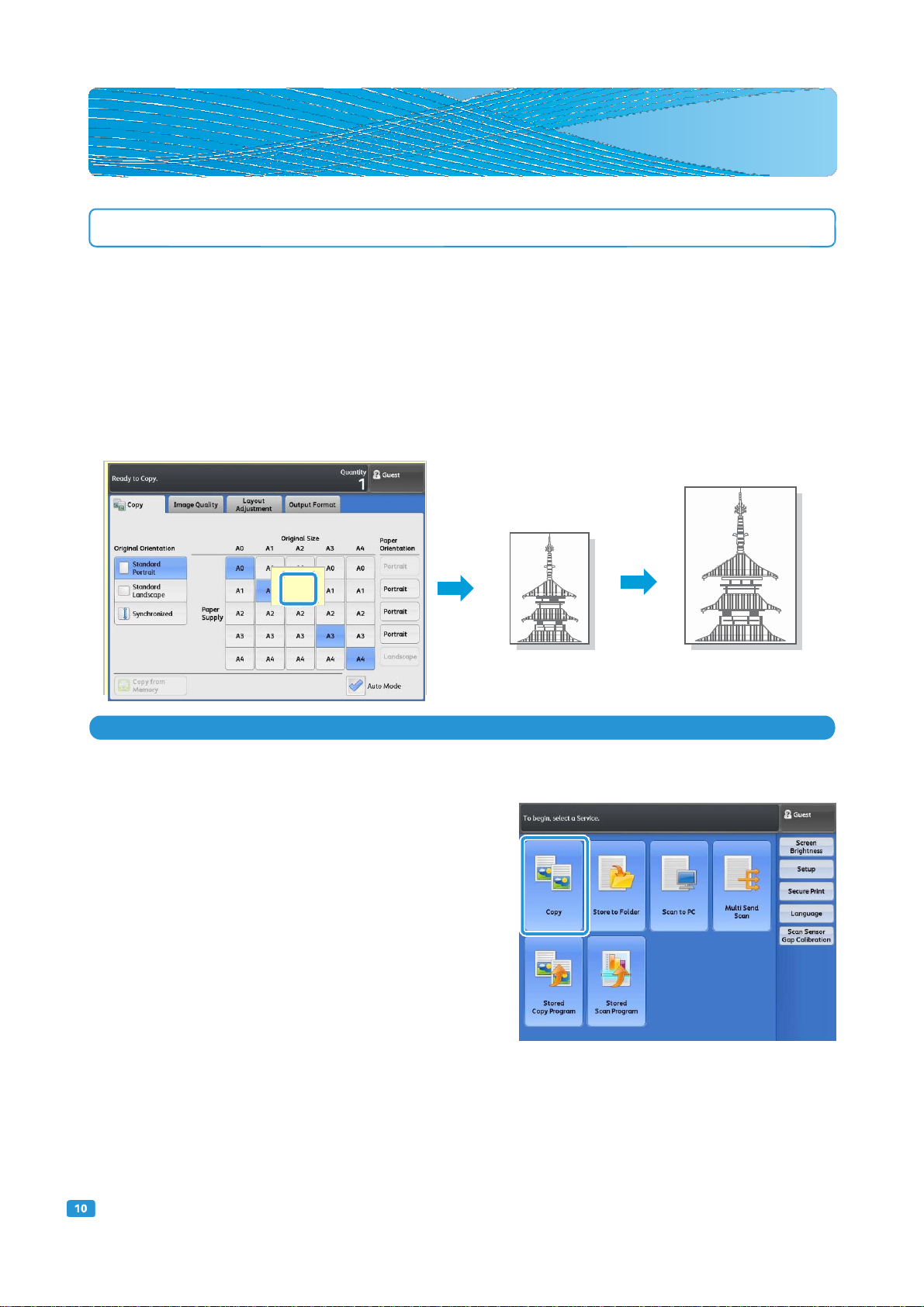
Kopyalama
Adımlar
Kopyala
Belirtilen Kağıt Boyutunda Kopyalama (Otomatik Mod)
Otomatik Mod, bir matris kullanarak her bir belge için bir çıktı kağıdı boyutunu önceden yapılandırmanıza
olanak sağlar. Bu özellik, kopyalama sırasında yapılan konfigürasyon temelinde görüntüleri otomatik olarak
küçültür/büyütür.
Aşağıdaki örnek, A2 standart ölçüsündeki bir belgenin yatay yerleşimde takılmasını ve A1 kağıda
büyütülmüş kopyalar yapılmasını (%141,4) göstermektedir (A1 rulo kağıdı yatay yerleşimdedir) (Aşağıdaki
şekilde kare içerisinde gösterilen değer ayar değeridir).
1.
Menü ekranında [Kopyala] tuşuna basın.
A1
A2
Büyütme
Belge
Kopyalanan çıktı
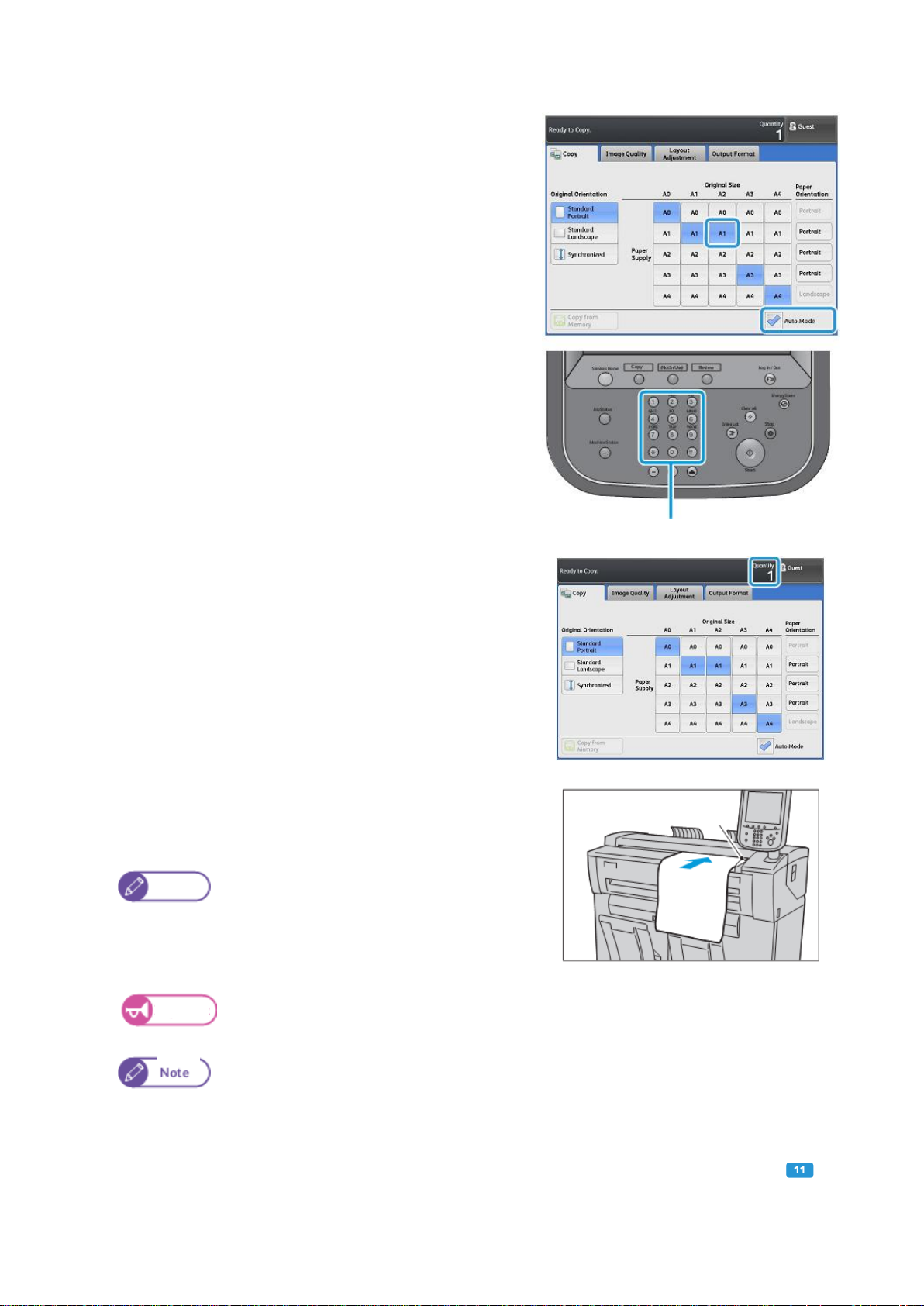
2.
[Otomatik Mod] işaret kutusunu seçin.
3.
Matriste, [Orijinal Boyut] için [A2] ve [Kağıt
Beslemesi] için [A1] seçin.
4.
Diğer özellikleri gerektiği gibi seçin.
5.
Sayısal tuş takımını kullanarak kopya sayısını girin.
Girilen kopya sayısı dokunmatik ekranın sağ üst
köşesinde görüntülenir.
6. Kopyalanacak tarafın aşağı doğru bakacak şekilde
belgeyi yerleştirin ve durana kadar kağıt yuvasına
geçirin.
Belgenin düzgün bir şekilde yerleşimini
sağlamak üzere, belge kılavuz kanalının
yerini değiştirebilirsiniz.
Belge otomatik olarak çekilir ve anlık olarak durur.
Sonra makine otomatik olarak belgeyi taramaya başlar.
Çekilene kadar ellerinizi belgeden ayırmayın.
Eğer belge uzun ise makineden aşağı düşebilir.
Herhangi bir sorun oluşursa, dokunmatik
ekranda bir hata mesajı görüntülenecektir.
Mesaja göre sorunu çözümleyin.
7.
Çıktı kağıdını tepsiden alın
Sayısal Tuş Takımı
Not
Önemli
Belge kılavuzu
Not
Kopyala

Yedek (Manüel) Besleme Tepsisine Kağıt Yükleme (Yedek Kopyalama)
Eğer belirttiğiniz ölçüden farklı boyutta bir kağıt yüklerseniz, görüntünün bir kısmı
kopyalanmayabilir ya da istenmeyen kenar boşlukları ile kopyalanabilir.
Uzunluğu
2.000 mm’ye kadar olan kağıtlar yüklenebilir.
Önemli
Not
Standart dışı kağıt ölçüleri ve sık kullanmak istediğiniz kağıt ölçüleri yedek (manüel) besleme
tepsisinden kopyalanabilir.
Adımlar
Menü ekranında [Kopyala] tuşuna basın.
1.
[Otomatik Mod] işaret kutusunun işaretli
2.
olmadığından emin olun.
3.
Basın: [
].
[Kağıt Serileri], [Kağıt Tipi] ve [Kağıt Ağırlığı]
4.
seçimlerini yapın.
[Kapat] tuşuna basın.
5.
Diğer özellikleri gerektiği gibi seçin.
Açmak için yedek (manüel) besleme tepsisini
6.
kendinize doğru çekin.
Kopyala

7. Kağıdın sağ tarafını ölçeğe hizalayın ve bir
Kağıdı bir seferde bir sayfa olarak yükleyin.
Eğer kağıt kıvrılmış ise, kağıdı
takarken kıvrımlı uçları her iki
elinizle tutun.
Kağıt çekilene kadar ellerinizi
ayırmayın. Eğer sesi duymadan
ellerinizi çekerseniz, kağıt
sıkışabilir.
Önemli
Aşağıdaki örnekte A1 genişliğinde 3.000 mm uzunluğunda bir belgenin aynı genişlik ve uzunluktaki
A1 rulo kağıdına nasıl kopyalanacağı açıklanmaktadır.
bip sesi duyana kadar kağıdı geçirin.
Kağıt otomatik olarak çekilir ve durur.
Kopyalanacak tarafın aşağı doğru bakacak şekilde belgeyi yerleştirin ve durana
8.
kadar kağıt yuvasına geçirin.
Belge otomatik olarak çekilir ve anlık olarak durur.
Sonra makine otomatik olarak belgeyi taramaya başlar.
Kopyalama bittiği zaman, yedek (manüel) besleme tepsisini yeniden ilk pozisyonuna alın.
9.
Uzun Belgeleri Kopyalama
Adımlar
Menü ekranında [Kopyala] tuşuna basın.
1.
[Otomatik Mod] işaret kutusunu seçin.
2.
[Senkronize] tuşuna basın.
3.
Matriste, [Orijinal Boyut] ve [Kağıt Beslemesi]
4.
değerlerinin her ikisi için [A1] seçin.
Diğer özellikleri gerektiği gibi seçin.
5.
Sayısal tuş takımını kullanarak kopya sayısını
6.
girin.
Kopyalanacak tarafın aşağı doğru bakacak
7.
şekilde belgeyi yerleştirin ve durana kadar kağıt
yuvasına geçirin.
Belge otomatik olarak çekilir ve anlık olarak durur.
Sonra makine otomatik olarak belgeyi taramaya
başlar.
Kopyala

Çok Sayıda Belgeyi Kopyalama (Harmanlama)
Çok sayıda belge, kopyaları çıktı olarak verilirken setler halinde harmanlanabilir.
Adımlar
1.
Menü ekranında [Kopyala] tuşuna basın.
2.
3.
4.
5.
[Çıktı Biçimi] sekmesine basın.
[Kopyalama Çıktısı…] tuşuna basın.
[Harmanla] tuşuna basın.
İstenilen öğeleri ayarlayın.
Kapak Sayfası
Bir kapak sayfası olup olmayacağını seçin. Kapak
sayfasının üzerinde kopyalama sayısı ve kopyalamanın
yapıldığı saat bulunacaktır.
Harmanlama Sıralaması
Kopyalama çıktılarının belgelerin tarandığı sıralamayla
(Giriş Sıralaması) ya da taranan son belgeden başlanarak
(Ters Sıralama) yapılmasını seçin.
6.
Diğer özellikleri gerektiği gibi seçin.
7.
8.
Tarama başlar.
9.
Daha fazla belge varsa bu adımı tekrarlayın.
10.
[Kapat] tuşuna basın.
Sayısal tuş takımını kullanarak kopya sayısını
girin.
İlk belgeyi yükleyin.
Sonraki belgeyi yükleyin.
Tüm belgeler tarandığında, [Son Orijinal]
tuşuna basın.
Kopyala

Diğer Kopyalama Özellikleri
Arkaplanı sönümleme
Renk Yoğunluğunu
[Görüntü Kalitesi] sekmesi > [Arkaplanda Yazdırma]
Kopyalama sırasında belgelerin arkaplan rengini ozalit
baskısı gibi sönümler.
[Görüntü Kalitesi] sekmesi > [Renk Yoğunluğunu Ayarlama]
Rengi güçlendirmek ve sönümlemek için renk yoğunluğu
düzeyini ayarlar.
Görüntü Kaydırma
Kenarı Silme
[Sayfa Düzenini Ayarlama] sekmesi > [Görüntü Kaydırma]
Belgedeki görüntülerin yerlerini kaydırarak, görüntülerin
kağıdın soluna, sağına, üst kısmına, alt kısmına ya da
ortasına kopyalanmasını sağlar.
[Sayfa Düzenini Ayarlama] sekmesi > [Kenarı Silme]
Kenarlıklar ile bir belge kopyaladığınız zaman, belgenin
kenarları siyah gölgeler halinde yazdırılabilir. Bu ayarla
bu gölgeler kopyalama sırasında silinebilir.
Örnek Kopyalama*
Bellekten Kopyalama*
[Çıktı Biçimi] sekmesi > [Örnek Kopyalama]
Belgenin bir kısmını örnek olarak kopyalamanıza olanak
sağlar.
Kopyalanan dokümanların yeniden yüklemeden ek kopyalarını
oluşturur.
* ITT için isteğe bağlı Renkli Kenarlık ve Sayfa Belleği gereklidir.
Kopyala

Tarama
Not
Not
Aşağıda temel bir PC’ye Tarama prosedürü örneği verilmiştir.
Adım 1 -
Adım 2 -
Paylaşılan bir Dosya Oluşturma
Bir PC Kaydetme Adresi Belirleme
.............................................................................
..........................................................................................
sayfa 16
sayfa 18
Adım 3 - Kaydetme Hedef PC'sini Belirtme
Adım 4 - Tarama İşlemini Başlatma
PC’ye Tarama özelliğini kullanmak için, önce ağ ayarlarınızı yapmanız gereklidir. (Yöneticinize
danışın.)
.............................................................................................
......................................................
sayfa 20
sayfa 21
Adım 1 - Paylaşılan bir Dosya Oluşturma
Bilgisayarınızda bir aktarma hedef klasörü oluşturun ve bunu paylaşılan klasör olarak ayarlayın.
Paylaşılan klasöre yazma erişimi verin:
Paylaşılan Klasörü Ayarlama
Adımlar
1. Bilgisayarın herhangi bir yerinde, paylaşılan bir klasör oluşturun.
Bu klasör taranmış verileri kaydetmek için
kullanılacaktır.
Bu klasöre "Tarama001"gibi kısa bir ad verin, tek
bitlik alfa-nümerik karakterler kullanılması tavsiye
edilir.
Klasöre sağ tıklayın ve [Özellikler] sekmesini seçin.
2.
[Paylaşım] sekmesine tıklayın.
3.
[Gelişmiş Ayarlar] sekmesine tıklayın.
4.
Tarama

Not
Not
Not
[Bu klasörü paylaştır] işaret kutusunu seçin.
5.
[İzinler] sekmesine tıklayın.
6.
[Paylaşılan Ad] olarak görüntülenen
klasör adının Adım 1’de oluşturduğunuz
klasörle aynı olduğundan emin olun.
7.
8.
9.
10.
11.
Uygun izinleri ayarlayın.
Organizasyonunuzdaki güvenlik kuralları uyarınca
izinleri ayarlayın.
[Tamam] tuşuna tıklayın.
[Güvenlik] sekmesine tıklayın.
[Düzenle] ya da [Gelişmiş] sekmesine tıklayın ve uygun
izinleri ayarlayın.
Organizasyonunuzdaki güvenlik kuralları uyarınca izinleri ayarlayın.
[Kapat] tuşuna tıklayın.
Windows Güvenlik Duvarı Konfigürasyonu
Adımlar
[Başlat] > [Denetim Masası] > [Sistem ve
1.
Güvenlik] > [Windows Güvenlik Duvarı]
sekmesini seçin.
2. Soldaki menüden, [Windows Güvenlik Duvarını
aç veya kapat] sekmesine tıklayın.
Tarama

3. [Ev ya da işyeri (özel) ağ ayarları
altında, [Windows Güvenlik Duvarını
Kapat (tavsiye edilmez)] sekmesine
tıklayın.
4.
[Tamam] tuşuna tıklayın.
Adım 2 - Bir PC Kaydetme Adresi Belirleme
Sık kullandığınız bir PC kaydetme adresi belirleyebilirsiniz. Adres türü, sunucu olarak kaydedilebilir
(SMB). 100 adrese kadar kayıt yapabilirsiniz.
Adımlar
1.
Menü ekranında [Ayarlar] tuşuna basın.
2.
[Sunucu (PC Kaydetme Adresi)] sekmesine basın.
Tarama

Kaydetmek istediğiniz sunucu numarasını seçin.
[ ] tuşuna basarak bir öndeki ekranı
ve [] tuşuna basarak bir sonraki
ekranı görüntüleyebilirsiniz.
Eğer belirli bir özel sunucu numarası
belirlemek isterseniz, [Git] içinde bu
numaranın olduğundan emin olun.
Not
3.
İstenilen öğeleri seçin ve ayarlayın.
4.
Ad
Adresin adını 18 çift-bit (36 tek-bit) karakter kullanarak girin.
Sunucu Adı / IP Adresi
Aktarma hedefindeki sunucu adını ve IP adresini girin.
Paylaşılan Ad
SMB dosyasının paylaşılan adını girin.
Kaydetme
Dosyaların içine kaydedileceği klasörü UNC biçiminde girin.
Örnek: Belgeleri "aaa" sürücüsündeki "aaa" klasöründe bulunan "bbb" klasörüne kaydetmek için "aaa\bbb"
girin.
aaa\bbb
Kullanıcı Adı
Eğer aktarma hedef sunucusu bir kullanıcı adı girmenizi gerektiriyorsa, kullanıcı adını ayarlayın.
Aktif dizin için
kullanıcı adı@alan adı (kullanıcı adı: 32 karaktere kadar; alan adı: 64 karaktere kadar) Giriş örneği:
kullanıcı1@örnek.com (kullanıcı1: kullanıcı adı; örnek.com: alan adı)
Windows NT alan adı için
alan adı\kullanıcı adı (alan adı: 64 karaktere kadar; kullanıcı adı: 32 karaktere kadar) Giriş örneği:
örnek\kullanıcı1 (örnek: alan adı; kullanıcı1: kullanıcı adı)
Çalışma grubu için
yerel kullanıcı (32 karaktere kadar) Giriş örneği: Test-Kullanıcı
Parola
Eğer aktarma hedef sunucusu bir parola girmenizi gerektiriyorsa, parolayı ayarlayın. Parola 32 karakter
uzunluğuna kadar olabilir.
Bağlantı Numarası
1 ila 65,535 aralığında aktarma hedefinin bağlantı numarasını belirleyin. Bu fonksiyonu devre dışı bırakmak
için, [Varsayılan Bağlantı] sekmesini seçin.
[Ara] tuşu seçildiği zaman
Kaydetme hedefi ve sunucuları ile klasörlerinin adlarının hiyerarşik yapısı görüntülenir. Kaydetme hedefini
belirtmek için hiyerarşide bu klasörü izleyin.
Tarama

[Girişi Sil] tuşu seçildiği zaman
Önemli
Seçilen adresin kaydedilmiş bilgileri silinebilir. Kayıtlı bilgileri silmek için, [Sil] tuşunu seçin.
Silindikten sonra ayarlar geri yüklenemez.
Ayarları tamamladıktan sonra, [Kaydet] tuşuna basın.
5.
Adım 3 - Kaydetme Hedefindeki PC’yi Belirtme
Taranmış verilerin kaydedileceği sunucuyu belirtin.
Adımlar
Menü ekranında [PC’ye Tara] tuşuna basın.
1.
[Sunucu Kaydetme Hedefi] sekmesine basın.
2.
[Ön Ayarlı Sunucu] sekmesine basın.
3.
Tarama

4.
Sadece kaydedilebilecek numaralar
seçilebilir.
[] tuşuna basarak bir öndeki ekranı ve []
tuşuna basarak bir sonraki ekranı
görüntüleyebilirsiniz.
Eğer belirli bir kaydetme hedefi sunucusunu
belirlemek isterseniz, [Git] içinde bu
numaranın olduğundan emin olun.
Makine hedef ile bağlantısını kontrol eder.
Makine hedef ile bir bağlantı kurmayı
başaramazsa, bir hata mesajı görüntülenir.
Bu durumda, [Onayla] tuşuna basın ve
ayarları doğrulayın.
Tarama sırasında belgeye bastırırsanız ya da belgeyi çekerseniz, belge sıkışabilir.
Dosyalama delikleri açıkmış bir belgenin yüklenmesi sırasında, delikli kenar en son girecek
şekilde kağıdı takın. Eğer delikli kenar başta takılırsa, belge sıkışabilir.
Belgenin düzgün bir şekilde yerleşimini
sağlamak üzere, belge kılavuz kanalının
yerini değiştirebilirsiniz.
Çekilene kadar ellerinizi belgeden ayırmayın.
Eğer belge uzun ise makineden aşağı
düşebilir.
Herhangi bir sorun oluşursa, dokunmatik
ekranda bir hata mesajı görüntülenecektir.
Mesaja göre sorunu çözümleyin.
Not Not
Önemli
Not Not
Önemli
Önemli
Kaydetme hedef sunucusunu belirtin.
5.
[Kaydet] tuşuna basın.
Adım 4 - Tarama İşlemini Başlatma
Belgeyi yükleyin ve taramayı başlatın.
Adımlar
1.
yerleştirin ve durana kadar kağıt yuvasına geçirin.
Taranacak tarafın aşağı doğru bakacak şekilde belgeyi
Belge otomatik olarak çekilir ve anlık olarak durur.
Sonra makine otomatik olarak belgeyi taramaya başlar.
2.
Çıktı kağıdını tepsiden alın.
Tarama

Yazdırma
Birlikte verilen Yardımcı Programlar DVD’sinde bulunan yazdırma sürücüsünü
bilgisayarınıza kurduğunuzdan emin olun.
Yazdırma özellikleri hakkında bilgi için, yazdırma sürücüsü ekranında [Yardım] üzerine
tıkladığınızda görülen yazdırma sürücüsü yardımına başvurun.
Not
Bakınız
Yazdırma Sürücüsünü Kullanarak Yazdırma
Aşağıda yazdırma sürücüsü kullanılarak nasıl yazdırma yapılacağı açıklanmaktadır.
Yazdırma prosedürü kullanılan uygulamaya bağlı olarak değişiklik gösterebilir. Detaylar için,
uygulamanızın belgelerine başvurun.
Aşağıdaki örnekte Windows WordPad üzerinden yazdırma açıklanmaktadır.
Adımlar
Uygulamanızın [Dosya] menüsünden [Yazdır]
1.
sekmesini seçin.
[FX Geniş Format 6705] seçimini yapın ve
2.
gerekirse [Tercihler] sekmesine tıklayın.
Tüm öğeleri gerektiği gibi seçin.
3.
[Tamam] tuşuna tıklayın.
4.
[Yazdır] iletişim kutusunda, [Yazdır] sekmesine
5.
tıklayın.
Yazdırma

Güvenli Yazdırma
24 tek-bit alfa-nümerik karakter
kullanarak [Kullanıcı Kimliği] ve 4 ila
12 tek-bit numara kullanarak
[Parola] girin.
[Belge Adını Gir] seçilmiş olduğu
zaman, 24 tek-bit (12 çift-bit)
karakter kullanarak belgenin adını
[Dosya Adı] sekmesine girin.
Not
Not
Güvenli yazdırma, sadece makinenin kumanda panelinden yazdırma komutu vererek yazdırılmak
üzere geçici olarak (bir kullanıcı kimliği ve parola ayarlanmış olan) yazdırma verilerini kaydetmenize
olanak sağlar.
Güvenli Yazdırma kolaylık sağlayan bir işlevdir, bir belgeye bir kullanıcı kimliği ve parola
ayarlanabilmesine olanak sağlar ve böylece özel ve gizli belgelerinizi başkalarının görme olasılığına
karşı endişe duymadan yazdırabilirsiniz.
Adım 1 - Yazdırma sürücüsünü kullanarak bir Güvenli Yazdırma işlemini başlatma
Adım 2 - Makineden Güvenli Yardırma İşlemini Başlatma
........................
.........................................................................
sayfa 23
sayfa 24
Adım 1 - Yazdırma sürücüsünü kullanarak bir Güvenli Yazdırma işlemini
başlatma
Adımlar
Örnek: Windows WordPad üzerinden bir Güvenli Yazdırma
işlemini başlatırken,
Uygulamanızın [Dosya] menüsünden [Yazdır]
1.
sekmesini seçin.
[FX Geniş Format 6705] seçimini yapın ve [Tercihler]
2.
sekmesine tıklayın.
[Temel] sekmesine tıklayın.
3.
[İş Tipi] sekmesinden [Güvenli Yazdırma] seçimini
4.
yapın.
[Kullanıcı Kimliği] ve [Parola] girin.
5.
6. [Belge Adını Al] sekmesinde, [Belge Adını Gir] ya
da [Otomatik Al] seçimini yapın.
[Tamam] tuşuna tıklayın.
7.
Her bir öğeyi gerektiği gibi ayarlayın ve sonra
8.
[Temel] sekmesinde [Tamam] tuşuna tıklayın.
[Yazdır] iletişim kutusunda, [Yazdır] sekmesine tıklayın.
9.
Yazdırma

Adım 2 - Makineden Güvenli Yardırma İşlemini Başlatma
Son bilgileri görüntülemek için [Yenile]
tuşuna basın.
[] tuşuna basarak bir öndeki
ekranı ve [] tuşuna basarak bir
sonraki ekranı görüntüleyebilirsiniz.
Eğer parola ayarlanmamışsa ya da
Yönetici modunda bulunuyorsanız,
[Parola] ekranı gösterilmez.
Not
Not
Makinede kaydedilmiş olan Güvenli Yazdırma işini yazdırmak için makinenin kumanda panelini
kullanın.
Adımlar
Menü ekranında [Güvenli Yazdırma] tuşuna basın.
1.
Güvenli Yazdırma işini gönderdiğinin kullanıcı
2.
kimliğini seçin.
[İş Listesi] tuşuna basın.
3.
Parolayı girin ve [Onayla] tuşuna basın.
4.
Yazdırma

Son bilgileri görüntülemek için [Yenile]
tuşuna basın.
[] tuşuna basarak bir öndeki
ekranı ve [] tuşuna basarak bir
sonraki ekranı görüntüleyebilirsiniz.
İşin yazdırılmasını iptal etmek için
[İptal] tuşuna basın.
Not
Not
Yazdırmak istediğiniz dosyayı seçin.
5.
[Yazdırma] tuşuna basın.
6.
7. Yazdırma onaylama ekranında [Yazdır ve Sil] ya
da [Yazdır ve Kaydet] seçimini yapın.
Yazdır ve Sil
Makinede kaydedilmiş Güvenli Yazdırma
işini yazdırdıktan sonra siler.
Yazdır ve Kaydet
Makinede kaydedilmiş Güvenli Yazdırma
işini yazdırdıktan sonra silmez.
Yazdırma

Rulo Kağıdı Değiştirme/Kesme
DİKKAT
Rulo kağıt ağırdır. Rulo kağıdı kaldırırken iki elinizle tutun ve dizlerinizi yeterince bükün, böylece
sırtınızı incitmezsiniz.
Rulo kağıdın düşürülmesi yaralanmanıza yol açabilir. Rulo kağıdı ekstra özen göstererek taşıyın.
Rulo kağıdı takarken parmaklarınızın ezilmemesine dikkat edin.
Rulo kağıdın ucundaki bandı çıkarırken, yapışkanın tamamen temizlendiğinden emin olun.
Makinenin için giren her türlü yapışkan yazdırma kalitesini düşürebilir.
Rulo 1 veya Rulo 2 kesici kapağını açmayın.
Farklı tiplerde veya değişik ağırlıklarda kağıt takarken, kağıdı taktıktan sonra kağıt
ayarlarını değiştirdiğinizden emin olun. Bu kağıt ayarlarını nasıl yapacağınız hakkında
bilgi almak için "Kullanıcı Kılavuzu"na başvurun.
Eğer yeni kağıdı takmadan sadece
kağıdın ucunu kesmek istiyorsanız,
Adım 8’e geçin.
Önemli
Not
Rulo kağıdı Rulo 1 veya Rulo 2 içine takın.
Kağıt takıldıktan sonra, kağıdın ucunu kesin.
Hazır bir rulo kağıt bulundurun ve eski rulo kağıdı aşağıdaki prosedürü kullanarak değiştirin.
Adımlar
Ön kapağı açın.
1.
Ruloyu iki elinizle dışarı çekin.
2.
Rulo kağıdın göbek milini çıkarın.
3.
Rulo Kağıdı Değiştirme/Kesme

Milin ucundaki kilit açma kolunu çekerken (
Kilit açma kolu çekildiğinde rulo kağıt
boşa çıkar ve göbek milini dışarı
alabilirsiniz.
Rulo kağıdı göbek miline takarken, bu işlemi
yer gibi düz bir zeminde yapın, böylece rulo
kağıdın yere düşmemesini veya
devrilmemesini sağlayın.
Rulo kağıdın ucu düzgün olmadığı için kağıt
düzenli olarak gelmezse, kesici bıçağı veya
benzer bir aleti kullanarak rulo kağıdı takmadan
önce kağıdın ucunu kesin.
Eğer <Kesici> tuşuna bir kez
basarsanız, kağıdın 210 mm'lik
bölümü kesilir. Eğer <Kesici>
tuşluna basılı tutarsanız, kağıt
sürekli olarak dışarı çıkar ve tuşu
bıraktığınız anda kesilir.
Not
Önemli
Önemli
Not
4.
rulo kağıdının içinden çıkarın ().
),
göbek milini
Göbek milinin ucundaki kilit açma kolunu çekerken
5.
(
),
göbek mili üzerindeki kağıt boyutu kılavuzuna göre yeni rulo
kağıdı göbek miline geçirin ()
6. Rulo kağıdın sarım yönünün doğru olduğundan emin olun
ve göbek milini yuvasında yerleştirin.
Rulo kağıdı kağıdın ucu makaraya gelene kadar
7.
döndürün.
Rulo kağıdı otomatik olarak çekilir ve durur.
8.
9.
10.
11.
<Kesici> tuşuna basın.
Kağıdın ucu kesilir.
Kesilen kağıdı yazıcıdan çıkarın.
Ruloyu durana kadar hafifçe makinenin içine bastırın.
Ön kapağı kapatın.
Rulo Kağıdı Değiştirme/Kesme

Sarf Malzemeleri Değiştirme
Sarf Malzemesinin Tipi
Ürün Kodu
Miktar/Kutu
Toner kartuş
CT200647
1 adet/kutu
Tükenen toner kartuşu
CWAA0608
1 adet/kutu
Xeroxtarafından tavsiye edilmeyen sarf malzemelerin kullanılması durumunda görüntü
kalitesi ve performans bozulabilir. Sadece Xeroxtarafından tavsiye edilen tüketim
malzemelerini kullanın.
Toner takarken ya da tükenen toner kartuşunu değiştirirken, toner dökülebilir ve zemini
kirletebilir. Bu yüzden, önceden zemine kağıt ya da başka bir koruyucu malzeme serilmesi
gereklidir.
Her zaman yedek sarf malzemeleri bulundurmanızı tavsiye ederiz.
Tükenen toner kartuşu sipariş etme prosedürü, sözleşmenize bağlı olarak değişkenlik
gösterir.
Bu mesaj görüntülendikten sonra, makine yaklaşık olarak 500 sayfa kopyalayabilir ya da
yazdırabilir.
Toner seviyesi düşük olduğu zaman, makine yazdırma sırasında durabilir ve bir mesaj
gösterir. Toner doldurulduktan sonra makine kopyalama ya da yazdırma işlemine devam
edecektir.
Eğer Tarayıcı Yakalama Tepsisi
kullanılıyorsa, katlayarak kapatın
Önemli
Not
Not
Not
Not
Toner besleme
bağlantısı
Makinenin özelliklerine uygun olarak imal edildikleri için aşağıdaki sarf malzemelerini
kullanmanızı tavsiye ederiz.
Toner Takma
Toner seviyesi düştüğü zaman, dokunmatik ekranda aşağıdaki mesajlardan bir tanesi görüntülenir.
Mesaja göre uygun işlemleri yapın.
Toner tükenmek üzere.
Toner takın.
Toner Takın
Toner takın. Bu mesaj görüntülendikten sonra, makine artık kopyalama veya yazdırma yapamaz.
Yeni bir toner kartuşunu hazır bulundurun ve bunu aşağıdaki prosedürü kullanarak takın.
Adımlar
1.
Makinenin çalışmadığından emin olun ve arka kapağı açın.
Sarf Malzemeleri Değiştirme

2. Yeni toner kartuşunu iyice sallayın, böylece toner düzgün
Toner kartuşunu yaklaşık 20 kez
sallayın.
Kullanılan toner kartuşunun altına toner
bulaşmış olabilir. Tonerin ellerinize ve
giysilerinize bulaşmamasına dikkat edin.
Kullanılmış toner kartuşlarını bölgenizdeki
Xeroxtemsilcisine iade edin
Bu mesaj görüntülendikten sonra, makine yaklaşık olarak 2,000 sayfa
kopyalayabilir ya da yazdırabilir
.
Not
Önemli
Not
Toner besleme
bağlantısı
Tırnak
Kol
yüklenecektir.
3.
Toner kartuşunu toner besleme bağlantısına takın.
(1) Toner kartuşun tırnağını toner besleme bağlantısının sağ
tarafındaki tırnağa hizalayın (
).
(2) Toner kartuşun sol tarafını aşağı indirin ve yerine oturuncaya
kadar toner besleme bağlantısına doğru bastırın ().
4.
5.
6.
7.
8.
Kolu sola kaydırın ve pozisyonunda hizalayın.
İçindeki tüm toner boşalana kadar toner kartuşun üstüne hafifçe
vurun.
Kolu sağa kaydırın ve
Toner kartuşu çıkarın
Arka kapağı kapatın.
pozisyonunda hizalayın ()
()
Tükenen Toner Kartuşunu Değiştirme
Tükenen toner kartuşu dolduğu zaman, dokunmatik ekranda aşağıdaki mesajlardan bir tanesi
görüntülenir. Mesaja göre uygun işlemleri yapın.
Tükenen Toner Kartuşunu yakın zamanda değiştirin.
Tükenen Toner Kartuşunu değiştirin.
Tükenen Toner Kartuşunu değiştirin.
Tükenen Toner Kartuşunu değiştirin. Bu mesaj görüntülendikten sonra, makine artık kopyalama veya
yazdırma yapamaz.
Sarf Malzemeleri Değiştirme

Hazır bir tükenen toner kartuşu bulundurun ve eski tükenen toner kartuşunu aşağıdaki prosedürü
Tükenen toner kartuşunu birlikte verilen poşete
koyun ve Xeroxya da bayinize iade edin.
Parmaklarınızın ezilmemesi için dikkatli olun.
Tükenen toner kartuşunu doğru taktığınızdan
emin olun.
Aksi takdirde, üst üniteyi kapattığınızda bir
mesaj görüntülenecek ve makine
çalışmayacaktır
.
Önemli
Önemli
Not
Üst ünite kilit açma kolu
kullanarak değiştirin.
Adımlar
Makinenin çalışmadığından emin olun. Üst ünitenin kilit
1.
açma kolunu çekerek üst üniteyi açın.
Tükenen toner kartuşunu hafifçe çekin.
2.
Ağzını kapatmak için tükenen toner kartuşuna bağlanmış
3.
kapağı kullanın.
Yeni tükenen toner kartuşunu takın.
4.
Üst üniteyi kapatın.
5.
Sarf Malzemeleri Değiştirme

Kağıt Sıkışmalarını Gidermek
DİKKAT
Makinenin içinde, özellikle erime ünitesi veya ısıtıcı rulo etrafına sarılan kağıtlar gibi çok
derinlerde sıkışan kağıtları almaya çalışmayın. Aksi takdirde, yaralanmalar veya yanıklar
oluşabilir. Ürünü derhal kapatın ve bölgenizdeki Xeroxtemsilcisine başvurun.
Her zaman ürün üstünde işaretlenen veya ürünle birlikte tedarik edilen uyarılara ve talimatlara
uyun. Yanık yaralanmalarını ve elektrik çarpmasını önlemek üzere, asla "Yüksek Sıcaklık" ya da
"Yüksek Gerilim" işareti bulunan alanlara dokunmayın.
Kağıt Sıkışmalarını Gidermek
Kağıt sıkışırsa, makine durur ve dokunmatik ekranda kağıt sıkışması ile ilgili bir hata mesajı
görüntülenir. Görüntülenen mesaj uyarınca kağıt sıkışmalarını giderin.
Rulo Ünitesindeki Kağıt Sıkışmaları
Adımlar
Ön kapağı açın.
1.
Ruloyu iki elinizle dışarı çekin.
2.
Kağıt kesildiği zaman
Sıkışan kağıdı çıkarın.
Kağıt kesilmediği zaman
Rulo kağıdı geriye doğru döndürün. Sonra,
rulo kağıdı yeniden yükleyin.
Sarf Malzemeleri Değiştirme

Rulo 2'de kağıt sıkışması olduğu, ancak sıkışan
Parmaklarınızın ezilmemesi için dikkatli olun.
Bunu yapmak için detaylı bilgi almak üzere "Üst Ünitedeki Kağıt Sıkışmaları" (Sayfa 32) bölümündeki 1 ve 2
numaralı adımlara bakın
.
Önemli
Bakınız
Üst ünite kilit açma kolu
kağıdın Rulo 2'de bulunamadığı zaman
Rulo 1'i dışarı çıkarın ve sıkışan kağıdı alın.
3.
4.
Ruloyu durana kadar hafifçe makinenin içine bastırın.
Ön kapağı kapatın.
Üst Ünitedeki Kağıt Sıkışmaları
Adımlar
1.
2.
3.
Üst ünitenin kilit açma kolunu çekerek üst üniteyi açın.
Sıkışmış sayfayı açıklıktan çıkarın.
Eğer sıkışan kağıdı açıklıktan göremezseniz, yeşil kolu [A]
dışarı çekin ve kağıt besleme alanında sıkışan kağıdı
çıkarın.
4.
5.
Erime Ünitesindeki Kağıt Sıkışmaları
Adımlar
1.
[A] kolunu orijinal yerine geri getirin.
Üst üniteyi kapatın.
Üst üniteyi açın ve sıkışan kağıdı açıklıktan çıkarın.
Sarf Malzemeleri Değiştirme

2.
Parmaklarınızın ezilmemesi için dikkatli olun.
Önemli
3.
4.
Eğer sıkışan kağıdı açıklıktan göremezseniz, yedek
(Manüel) besleme tepsisini öne doğru katlayarak
erime ünitesi kapağını ()
Yeşil kolu yukarı çekin
tepsisinden çıkarın
Yeşil kolu yeniden orijinal yerine geri getirin.
() ve sıkışan kağıdı
().
açın
() ve
çıktı
5.
6.
Erime ünitesinin kapağı ile yedek (manüel) besleme
tepsisini kapatın.
Üst üniteyi kapatın.
Belge Yazdırma Sorunlarını Giderme
Belge yazdırma sorunu oluşursa, makine durur ve dokunmatik ekranda bir hata mesajı
görüntülenir. Görüntülenen mesaj uyarınca belge yazdırma sorununu giderin ve belgeyi
yeniden yükleyin.
Adımlar
Belge kapağını durana kadar kendinize doğru çekin ve
1.
çıkartmak için yukarı kaldırın.
Sıkışan belgeyi çıkarın.
2.
Belge kapağını yeniden orijinal yerine geri getirin.
3.
Sarf Malzemeleri Değiştirme

Sorun Giderme
<Enerji Tasarrufu> tuşu
Genel Hatalar
S1 Enerji var ama ekranda görüntü yok.
Y Yazıcı Enerji Tasarrufu modunda mı?
Enerji Tasarrufu modundan çıkmak için kumanda
panelinde bulunan <Enerji Tasarrufu> tuşuna basın.
S2 Hesap çıkarma bilgilerini nereden kontrol edebilirim?
Y [Hesap Çıkarma Bilgileri] ekranından kontrol edebilirsiniz.
Kumanda panelindeki <Makine Durumu> tuşuna ve sonra
[Hesap Çıkarma Bilgileri] sekmesine basın.
Makine tarafından şimdiye kadar yazdırılan yüzey
Makine tarafından şimdiye kadar yazdırılan toplam
S3 Kopyalanan ya da yazdırılan satırlar hizalı değil.
Y
Tarama sensörleri arasında birleşim noktalarında boşluk olup olmadığını kontrol edin.
Eğer boşluk varsa, menü ekranında [Tarama Sensörü Boşluk Kalibrasyonu] > [Otomatik
Ayarla] seçimini yapın. Sonra, makine ile birlikte gelen kalibrasyon çizelgelerini kullanarak
otomatik olarak boşlukların kalibrasyonunu yapabilirsiniz.
Tarama Sorunları
S4 Makinenin Klasöründe ne kadar taranmış veri saklanabilir?
Y
Yaklaşık 12 GB.
Periyodik olarak verileri başka bilgisayarlara taşıyın ya da gereksiz verileri silin.
S5 Klasörde bulunan taranmış veri silinebilir mi?
Y
Bir bilgisayara alındığında verilerin makineden silinmesini ayarlayabilirsiniz.
Ayrıca elle de silebilirsiniz. Bunun için [Tarama] > [Posta Kutusu Listesi] > [ Posta Kutusunu
Aç] > [Sil] seçimini yapmak üzere CentreWare İnternet Hizmetlerini kullanın.
Sayaç 1
alanının toplamını görüntüler. (Birim: m2)
Sayaç 2
uzunluğu görüntüler. (Birim: m veya 0,1 m)
Sorun Giderme

Geniş Format 6705 Hızlı Başlangıç Kılavuzu
Yazar XeroxCo., Ltd. Sürüm 1 Ağustos
Yayınlayan XeroxCo., Ltd.
ME5859E2-1
